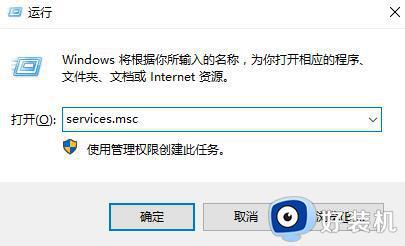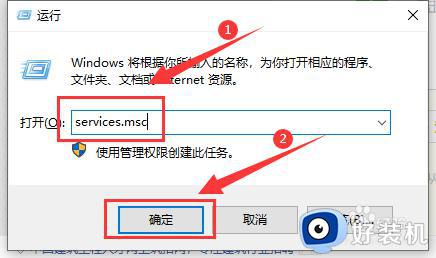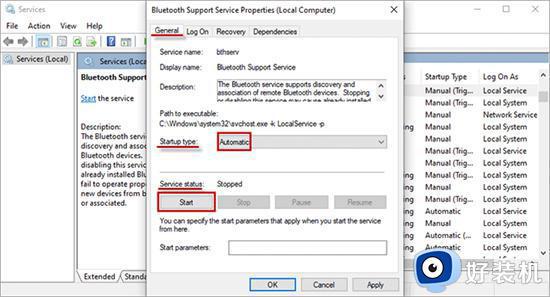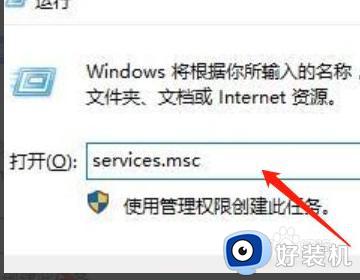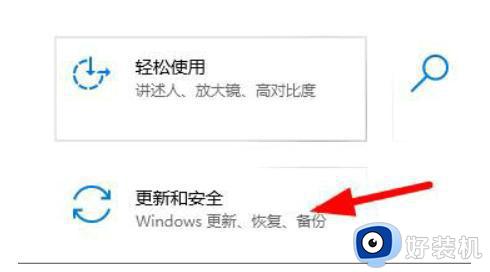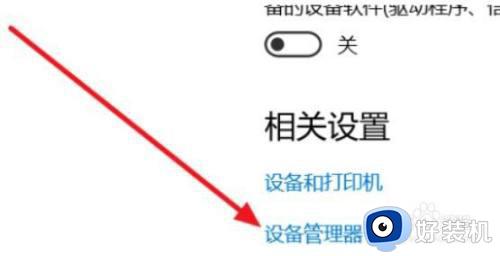为什么win10蓝牙不显示打开选项 win10蓝牙开启选项没了的解决方法
时间:2022-05-31 15:43:19作者:huige
我们使用电脑时经常会使用蓝牙设备,那么就要首先打开蓝牙功能,可是有win10系统用户却在打开蓝牙的时候发现不显示打开选项,导致无法开启蓝牙,不知道该怎么办,为此,今天给大家讲解一下win10蓝牙开启选项没了的解决方法。
具体解决方法如下:
1、按下“Win+R”组合键,打开运行窗口,输入“services.msc”,点击“确定”。
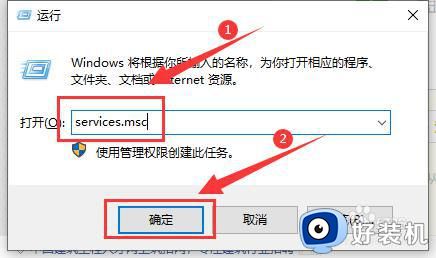
2、进入到服务界面,点击“蓝牙支持服务”。
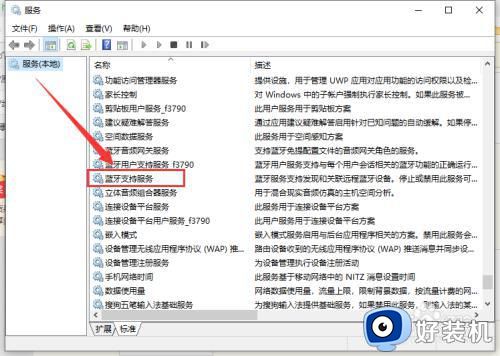
3、双击打开“蓝牙支持服务”,服务状态为已停止,点击“启动”。
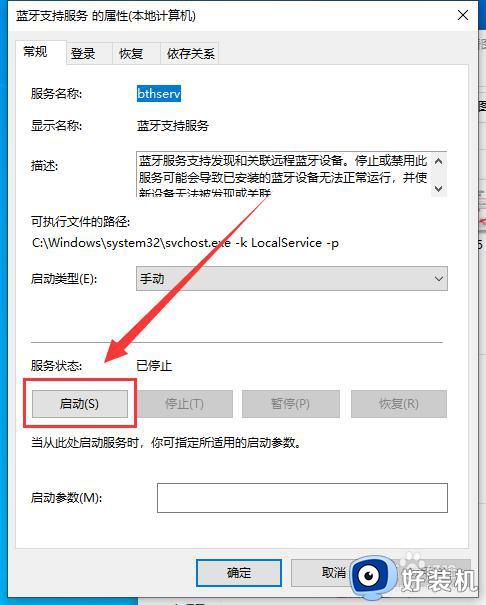
4、这时显示正在启动中,win10蓝牙即可出现。
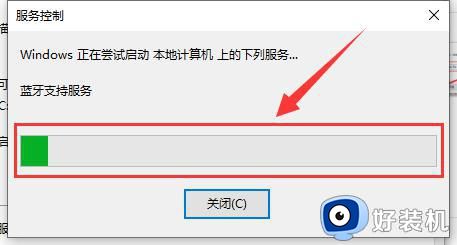
关于win10蓝牙不显示打开选项的详细解决方法就给大家讲述到这里了,有遇到一样情况的用户们可以按照上面的方法步骤来进行解决,相信可以帮助到大家。